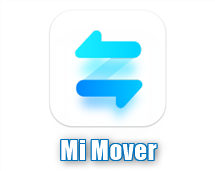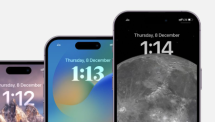So übertragen Sie Daten von iPhone auf Xiaomi
Kürzlich wurde das leistungsstarke und kostengünstige Xiaomi 14 veröffentlicht. Wenn Sie ein iPhone-Benutzer sind und kürzlich ein Xiaomi-Telefon ausprobieren möchten, zeigt Ihnen diese Anleitung verschiedene Methoden, die Ihnen bei der Lösung des Problems „Daten von iPhone auf Xiaomi übertragen“ helfen.
„Ich war schon immer ein iPhone-Benutzer. Xiaomi-Telefone sind in letzter Zeit sehr beliebt geworden. Ich möchte auch versuchen, auf ein Xiaomi-Telefon umzusteigen. Ich habe viele Bewertungen und Vergleiche über Xiaomi gelesen und sie sind alle sehr gut. Aber ich bin es immer noch.“ Der Hauptgrund ist, dass iPhone „Mit einem Klick auf iPhone umgeschaltet werden kann, aber ich bin mir nicht sicher, ob die Daten auf dem iPhone auf Xiaomi übertragen werden können.“ Eine solche Meldung erschien im technischen Forum von Xiaomi. Tatsächlich besteht darüber überhaupt kein Grund zur Sorge. Egal, ob es sich um Daten von Xiaomi auf iPhone übertragen oder Daten von iPhone auf Xiaomi übertragen ohne Kabel handelt, es kann durch einige technische Wege gelöst werden. Bitte lesen Sie diesen Leitfaden weiter.
Weg 1:Daten von iPhone auf Xiaomi übertragen – Mit Google Account
Wenn Sie nach einer drahtlosen Lösung suchen, ist die Übertragung des iPhone auf Xiaomi über ein Google-Konto eine gute Option. Bitte lesen Sie die folgenden Schritte sorgfältig durch.
Schritt 1: Bitte stellen Sie sicher, dass sowohl Ihr iPhone als auch Ihr Xiaomi-Handy mit WLAN verbunden sind > Gehen Sie auf Ihrem iPhone zu „Einstellungen“.
Schritt 2: Bitte wählen Sie Konto und Passwort > Konto hinzufügen > Google und melden Sie sich bei Ihrem Google-Konto an
Schritt 3: Bitte aktivieren Sie die Dateitypen, die Sie übertragen möchten, manuell. Wenn Sie fertig sind, klicken Sie auf Jetzt synchronisieren.
Schritt 4. Gehen Sie bitte auf Ihrem Xiaomi zu „Einstellungen“ > Navigieren Sie zu „Mit demselben Konto bei Google anmelden“ > Öffnen Sie den Dateityp, den Sie synchronisieren möchten.
Nachdem Sie die oben genannten Schritte ausgeführt haben, sollten Ihre iPhone-Daten automatisch vom iPhone auf Google hochgeladen und dann von Google auf Ihr Xiaomi-Telefone heruntergeladen werden.
1. Der kostenlose Speicherplatz, den Sie mit Ihrem Google-Konto erhalten, ist begrenzt. Wenn Sie mehr als 15 GB Daten auf Ihr iPhone übertragen möchten, müssen Sie möglicherweise für das Upgrade bezahlen.
2. Wenn die Datenmenge groß ist, verlängert sich die Übertragungszeit. Sie müssen geduldig warten und sicherstellen, dass das WLAN stabil ist.
Weg 2. Daten von iPhone auf Xiaomi übertragen – Mit Mi Mover
Mi Mover ist eine beliebte Methode, um das iPhone auf Xiaomi zu übertragen, da es sich um eine offizielle App handelt, die von der Firma Xiaomi entwickelt wurde. Dies sollte zwar auf Ihrem Gerät funktionieren, es unterstützt jedoch möglicherweise nicht alle iPhone-Versionen, die in das Xiaomi-Ökosystem übertragen wurden. Nachfolgend erfahren Sie, wie Sie mit Mi Mover Daten vom iPhone auf Xiaomi übertragen ohne Kabel.
Schritt 1. Bitte installieren und starten Sie die Mi Mover-App auf beiden Geräten.
Schritt 2. Verbinden Sie die beiden Telefone über WLAN, wählen Sie dann auf dem Xiaomi „Ich bin der Empfänger“ und auf dem iPhone „Ich bin der Absender“ aus.
Schritt 3. Wählen Sie die Daten aus, die Sie übertragen möchten, und klicken Sie auf Senden, um die Übertragung zu starten.
Da Mi Mover gelegentlich Fehler meldet, empfiehlt es sich, zunächst die Daten Ihres iPhones zu sichern, um Problemen vorzubeugen.
Weg 3. Daten von iPhone auf Xiaomi übertragen – Mit DroidKit
DroidKit ist eine intelligente Software, mit der Sie Daten auf Android einfach verwalten und übertragen können. Es unterstützt nicht nur die Datenübertragung mit einem Klick zwischen fast allen Android-Geräten, sondern auch die Übertragung zwischen Android-Geräten und iOS-Geräten. Darüber hinaus bietet DroidKit im Vergleich zu anderen Datenübertragungstools die folgenden Produktvorteile.
- Visuelle Darstellung des Dateninhalts: DroidKit stellt Ihnen alle Daten Ihres alten Telefons visuell dar. Wenn Sie beispielsweise iPhone-Daten auf Xiaomi übertragen, können Sie alle benötigten Inhalte (einschließlich Nachrichten, Kontakte, Videos usw.) mit einem Klick oder selektiv übertragen.
- Unterstützt verschiedene Dateitypen: DroidKit unterstützt die Migration von bis zu 13 Datendateitypen, einschließlich, aber nicht beschränkt auf Fotos, Videos, Kontakte, Musik oder alles, was Sie nicht verlieren möchten.
- Unterstützung multidirektionaler Übertragung: Als leistungsstarkes Datenverwaltungs- und Übertragungstool unterstützt DroidKit nicht nur die Übertragung von Android zu Android, sondern auch die Übertragung von Daten von iPhone auf Android, sogar von Computer zu Android Nahtlose Übertragung.
- Hohes Sicherheitsniveau: Dank der leistungsstarken 256-Bit-Verschlüsselung sind alle über DroidKit übertragenen Inhalte 100 % sicher.
Jetzt können Sie DroidKit kostenlos herunterladen und testen. Bitte lesen Sie die folgenden Schritte sorgfältig durch, um Daten problemlos vom iPhone auf Xiaomi zu übertragen.
Gratis Download (Win) Verfügbar für alle Windows Gratis Download (Mac) Verfügbar für alle Mac
Gratis Herunterladen* 100 % sauber und sicher
Schritt 1: Bitte verbinden Sie Ihr altes iPhone per Lightning-Kabel mit dem Computer und verbinden Sie gleichzeitig das neue Xiaomi-Telefon per USB-Kabel mit dem Computer > Starten und starten Sie DroidKit > Wählen Sie das Modul „Datenmanager“ > Wählen Sie „Android-Mover“-Funktion.

Datenmanager – Android-Mover
Schritt 2: Bitte wählen Sie die Funktion „iPhone zu Android“ aus und klicken Sie dann auf die Schaltfläche „Jetzt migrieren“.
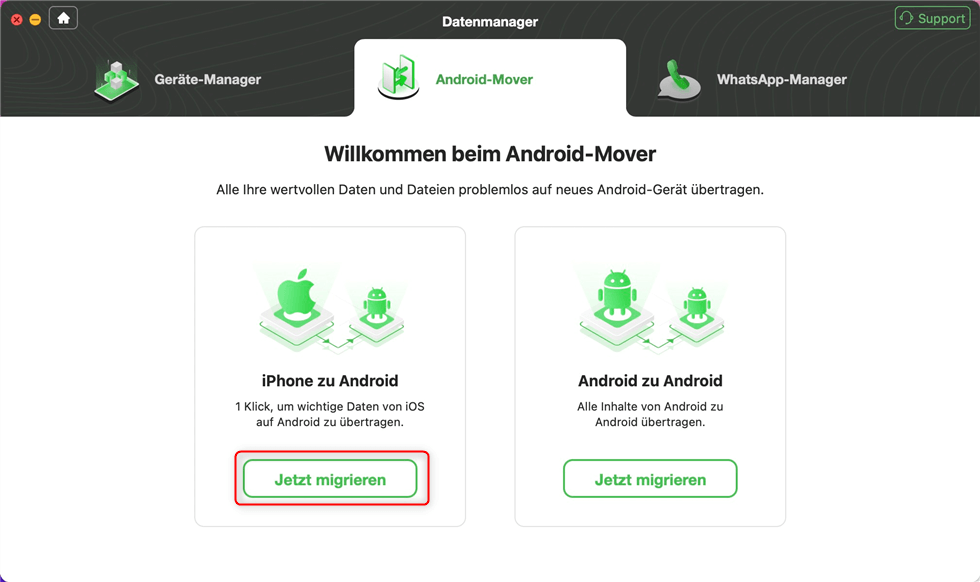
Klicken Sie auf “Jetzt migrieren” unter “iPhone zu Android”
Schritt 3: Nachdem DroidKit Ihr Gerät erkannt hat, befolgen Sie bitte die Anweisungen auf dem Bildschirm, um die beiden Geräte zu verbinden, und klicken Sie auf die Schaltfläche „Jeztz migrieren“.
Schritt 4: Bitte folgen Sie den Anweisungen auf dem Bildschirm, um die zu übertragende Kategorie auszuwählen und klicken Sie auf „Weiter“, um die Übertragung zu starten.
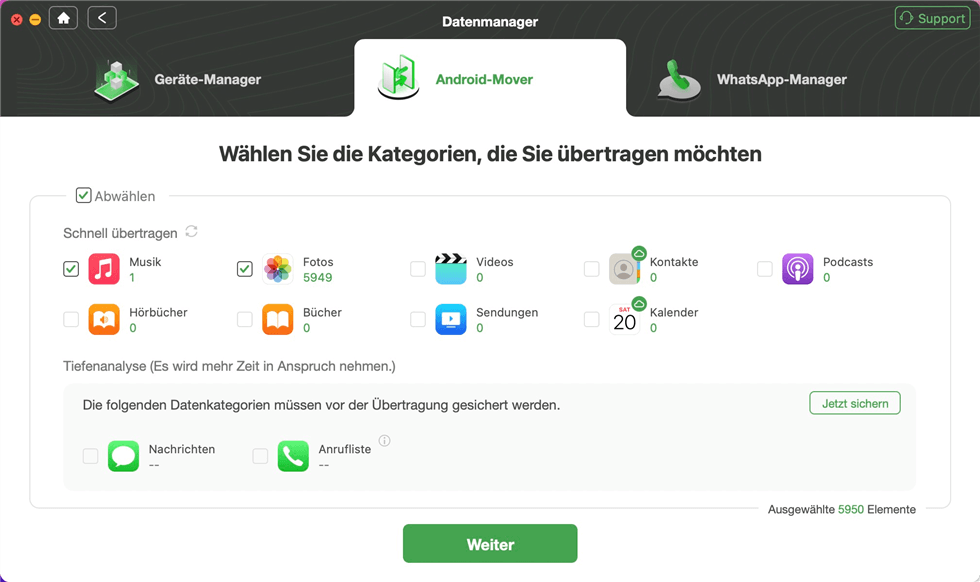
Klicken Sie auf “Weiter”
Dieser Vorgang dauert einige Zeit. Bitte warten Sie geduldig, bis die Datenübertragung erfolgreich ist.
Weg 4. Daten von iPhone auf Xiaomi übertragen – Mit iCloud
Die Datenübertragung über iCloud ist die sicherste Art der Datenübertragung, da Sie Daten vom iPhone auf das Xiaomi-Telefon übertragen können und die Daten auch im Cloud-Dienst gespeichert werden. Diese Methode zum Übertragen von Informationen vom iPhone auf Xiaomi über iCloud ähnelt der Verwendung eines Google-Kontos. Dies ist jedoch etwas kompliziert, da zunächst ein Export auf Ihren Computer erforderlich ist und Sie nicht alle Datenoptionen wie bei DroidKit erhalten. Bitte lesen Sie die folgenden Schritte.
Schritt 1: Verbinden Sie Ihr iPhone mit WLAN und gehen Sie zu Einstellungen > Apple-ID > iCloud > iCloud-Backup > Jetzt sichern.
Schritt 2: Gehen Sie auf Ihrem Xiaomi-Telefon zur offiziellen iCloud-Website und melden Sie sich mit Ihrer Apple-ID und Ihrem Passwort an. Wählen Sie dann die Daten aus, die Sie vom iPhone auf das Xiaomi-Telefon übertragen möchten.
Schritt 3: Öffnen Sie Ihr Google-Konto > Importieren Sie dann Daten aus iCloud in Ihr Google-Konto.
Schritt 4: Gehen Sie auf Ihrem Xiaomi-Telefon zum Google-Konto und synchronisieren Sie die von Ihrem Xiaomi-Telefon übertragenen Daten.
Der kostenlose Speicherplatz von iCloud ist begrenzt. Wenn Sie mehr als 5 GB an Daten auf Ihrem iPhone übertragen möchten, werden Sie aufgefordert, für ein Upgrade zu zahlen.
Weg 5. Daten von iPhone auf Xiaomi übertragen – Mit USB-Kable
Dies ist die ursprüngliche Methode zum Übertragen von iPhone-Daten auf ein Xiaomi-Telefon. Der Vorteil besteht darin, dass diese Methode sicher ist und kein Risiko eines Datenverlusts besteht. Der Nachteil ist, dass es lange dauert. Bitte lesen Sie die folgenden Schritte sorgfältig durch.
Schritt 1: Bitte verwenden Sie Lightnin-Kabke und USB-Kabel, um Ihr iPhone und Xiaomi-Telefon mit dem Computer zu verbinden. Auf Ihrem iPhone erscheint ein Popup-Fenster mit der Meldung „Diesem Computer vertrauen?“ > Tippen Sie dann auf die Schaltfläche „Vertrauen“.
Schritt 2: Klicken Sie auf Ihrem Computer auf „Arbeitsplatz“ und öffnen Sie beide Geräte in separaten Fenstern.
Schritt 3: Gehen Sie bitte zu dem Ordner, in dem Ihre Daten gespeichert sind > Wählen Sie die Daten aus, die Sie vom iPhone übertragen möchten.
Schritt 4: Kopieren Sie die Daten vom iPhone und fügen Sie sie in einen beliebigen Ordner auf dem Xiaomi-Telefon ein.
Fazit
Mit den oben vorgestellten 5 Methoden können Sie problemlos Daten von iPhone auf Xiaomi übertragen. Wir schlagen vor, dass die am meisten empfohlene Methode die Verwendung von DroidKit ist. DroidKit bietet nicht nur eine schnelle Übertragungsgeschwindigkeit und ein hohes Sicherheitsniveau, sondern erfordert auch keinerlei Kenntnisse. Sie können Daten von iPhone auf Xiaomi mit nur wenigen Mausklicks übertragen. Worauf warten Sie noch? Laden Sie es jetzt kostenlos herunter und nutzen Sie es!
Weitere Fragen über Produkt? Kontaktieren Sie unser Support Team, um Lösungen zu bekommen >